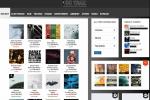Snimka zaslona jedna je od najčešće korištenih značajki pametnog telefona. Koristimo snimke zaslona za dijeljenje važnih podataka, memeova, slika i mnoštva drugih aktivnosti.
Sadržaj
- Kako napraviti snimku zaslona pomoću kombinacija gumba
- Kako napraviti snimku zaslona prevlačenjem dlanom
- Kako napraviti snimku zaslona pomoću snimanja pomicanjem
- Kako napraviti snimku zaslona pomoću glasovnog asistenta
Snimke zaslona nisu ograničene na skupe vodeće modele poput iPhone 13 Pro i Galaxy S22 Ultra. Također su dostupni na pristupačnijim telefonima — uključujući Samsungove Galaxy A uređaje. Bilo da imate a Galaxy A53 5G, Galaxy A42, A13 itd., snimanje zaslona kritična je značajka koju treba znati.
Preporučeni videozapisi
Lako
10 minuta
Sasmsung Galaxy A serija telefona
U slučaju da ste novi u Galaxy A klubu i imate problema sa snimanjem zaslona, ne brinite, tu smo da vam pomognemo. Kao i sve druge Android pametne telefone, snimanje snimke na Galaxy A uređaju je jednostavno. Raspravljat ćemo o nekoliko različitih metoda kako nikada ne biste zapeli dok snimate snimku zaslona
na Galaxy A seriji telefona.Kako napraviti snimku zaslona pomoću kombinacija gumba
Počnimo s najjednostavnijim od svih. Na bilo kojem Samsung Galaxy A telefonu možete napraviti snimku zaslona pomoću tipki uređaja. Da biste to učinili, trebate slijediti ove korake.
Korak 1: Otvorite stranicu koju želite snimiti.
Korak 2: Istovremeno pritisnite Vlast + Stišaj zvuk dok zaslon ne zatreperi i ne čujete klik.
Povezano
- Uštedite 100 USD kada danas kupite otključani Samsung Galaxy S23
- Zaboravite Oura prsten — Samsung možda pravi novi pametni prsten
- Samsung nam je upravo dao 3 velika Galaxy Unpacked teasera
Korak 3: Snimljenu snimku zaslona pronaći ćete u aplikaciji Galerija ili Fotografije na svom Galaxy A uređaju.
Kako napraviti snimku zaslona prevlačenjem dlanom
Ova vam metoda omogućuje snimanje zaslona pomoću geste prelaska dlanom. Nije baš tako praktičan kao kombinacija gumba, ali je još jedna opcija koja vam je na raspolaganju. Evo kako to radi.
Korak 1: Otvorite aplikaciju Postavke na svom Galaxy A telefonu.



Korak 2: Pomaknite se prema dolje po stranici i dodirnite Napredne postavke.
Korak 3: Dodirnite Kretanje i geste i dodirnite prekidač pored Prijeđite dlanom za snimanje.
Korak 4: Postavite ruku s obje strane zaslona i prijeđite dlanom. Zaslon će zatreperiti jednom i vidjet ćete obavijest da je vaša snimka zaslona spremljena.
Kako napraviti snimku zaslona pomoću snimanja pomicanjem
U slučaju da vam je potrebna snimka zaslona koja je veća od površine vašeg zaslona, možete upotrijebiti značajku koja se zove "scroll capture" na vašem Galaxy A telefonu. Kao što naziv govori, omogućuje vam snimanje zaslona, pomaknite se prema dolje po stranici, a zatim napravite još jednu snimku zaslona. Vaš Galaxy A telefon spojit će ta višestruka snimanja zajedno, što će rezultirati jednom dugom snimkom zaslona — korisno za snimanje web stranice, Twitter niti itd.
Korak 1: Dođite do zaslona koji želite snimiti.
Korak 2: Držite pritisnuto Vlast gumb + Stišaj zvuk ključ istovremeno. Nakon što to učinite, pojavit će se izbornik Smart Capture.


Korak 3: U izborniku Smart Capture dodirnite Snimanje pomicanja ikona (ona sa strelicom prema dolje).
Korak 4: Ikona će poskakivati gore-dolje. Dodirnite ikonu za početak snimanja snimke zaslona i nastavite dok ne dođete do željenog mjesta ili dna stranice.
Korak 5: Za spremanje snimke zaslona dodirnite izvan izbornika Smart Capture.
Kako napraviti snimku zaslona pomoću glasovnog asistenta
Na kraju, ali ne manje važno, glasovni asistent na vašem Galaxy A telefonu također se može koristiti za snimanje zaslona. Ako koristite Google Assistant, recite "OK Google, napravi snimku zaslona." Ako koristite Bixby, recite: "Hej Bixby, napravi snimku zaslona".
Preporuke urednika
- Uštedite do 80 dolara na Samsung Galaxy Watch 5 uz ovu flash ponudu
- Ovaj maleni Android telefon zamalo mi je uništio Galaxy S23 Ultra
- Drago mi je da je Samsung Galaxy Note umro kada je to učinio
- Galaxy Z Flip 5 još uopće ne postoji, ali već postoji dogovor
- Još uvijek koristim Samsung Galaxy S23 Ultra iz jednog važnog razloga
Nadogradite svoj životni stilDigitalni trendovi pomažu čitateljima da prate brzi svijet tehnologije sa svim najnovijim vijestima, zabavnim recenzijama proizvoda, pronicljivim uvodnicima i jedinstvenim brzim pregledima.